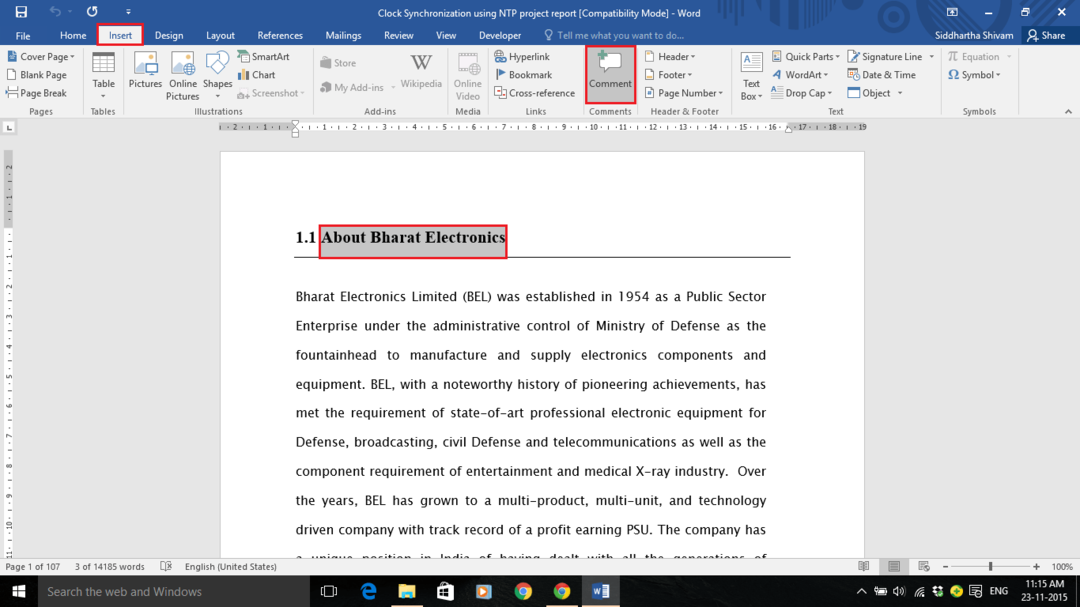Mnohokrát se uživatelé mohou setkat s chybou při otevírání souboru Word se zprávou „Není dostatek paměti nebo místa na disku. Word nemůže zobrazit požadované písmo“. Zde můžete zkusit zavřít všechna další okna a zkontrolovat, zda funguje, ale je pravděpodobné, že se chyba může zobrazit, i když má váš počítač dostatek paměti.
K této chybě může dojít buď kvůli poškození ovladače tiskárny, nebo kvůli vadnému rozšíření Microsoft Office. Pokud tedy ve svém systému nemáte problém s nedostatkem místa, můžete tento problém vyřešit pomocí níže uvedené metody. Uvidíme jak.
Řešení: Prostřednictvím datové složky aplikace
Krok 1: zmáčkni Windows + R klávesy na klávesnici a otevřete Běh příkaz. Nyní zadejte %data aplikací% do vyhledávacího pole a stiskněte Enter.
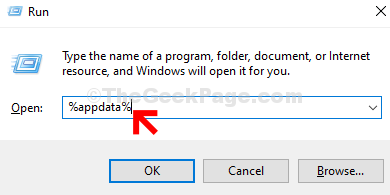
Krok 2: Postupně přejděte na níže uvedenou cestu:
- Microsoft
- Šablony
Nyní klepněte pravým tlačítkem myši na ikonu Normální soubor a vyberte Přejmenovat z kontextové nabídky.
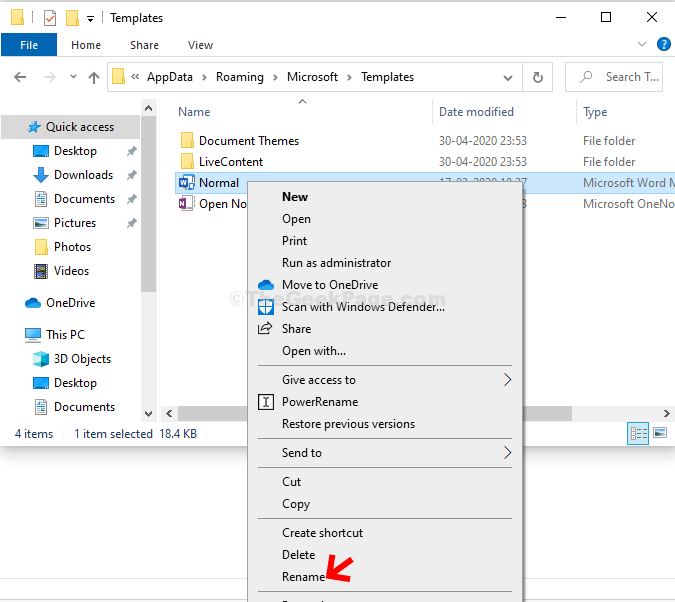
Krok 3: Nyní přejmenujte Normální soubor jako Starý.
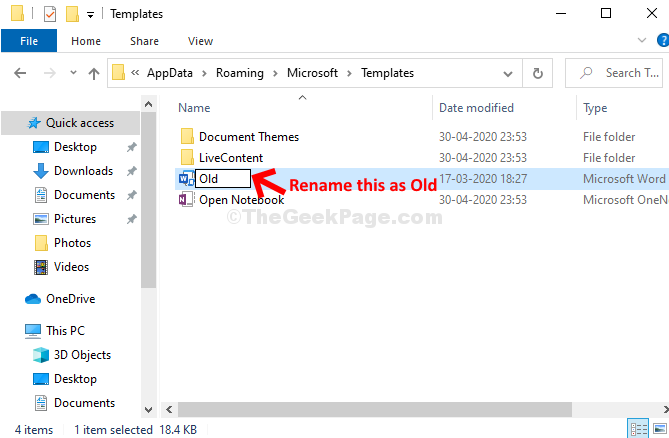
Nyní jednoduše restartujte počítač a zkuste otevřít Word. Teď se bez problémů otevře hladce.